笔记本win7安全证书过期怎么回事 win7笔记本安全证书显示过期了怎么办
更新时间:2021-10-26 15:52:47作者:huige
有不少笔记本win7系统用户在浏览网页的过程中,反映说碰到了这样的一个问题,就是网页显示安全证书过期了,导致无法正常访问,很多人不知道遇到这样的问题该怎么办,为此,接下来u教授小编就给大家分享一下win7笔记本安全证书显示过期了的详细解决方法吧。
具体解决方法:
1、按下 Windows + R 键打开“运行”,输入“mmc”,点击“确认”,打开控制台;如图所示:
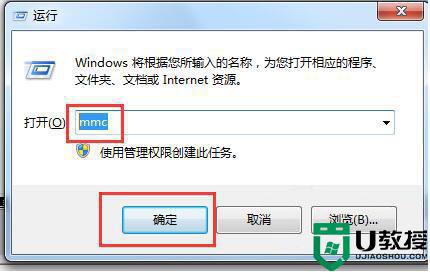
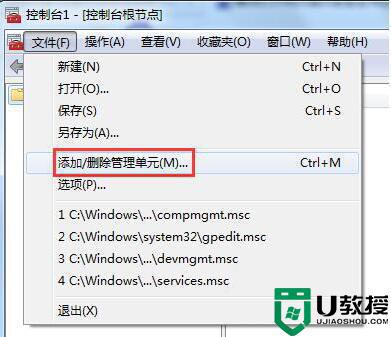
3、在弹出的窗口左侧列表中选中“证书”在点击“添加”;如图所示:
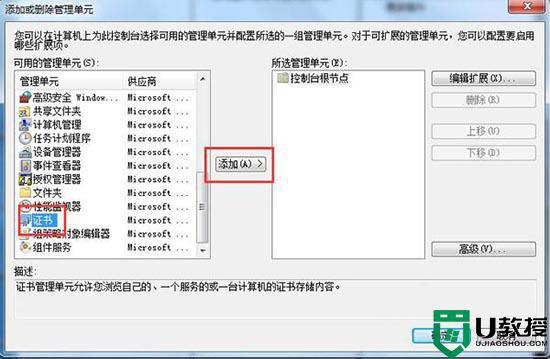
4、在证书管理单元的账户中选择“我的用户账户”,点击“完成”;如图所示:
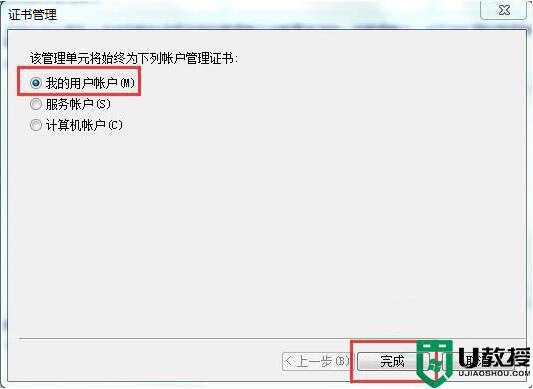
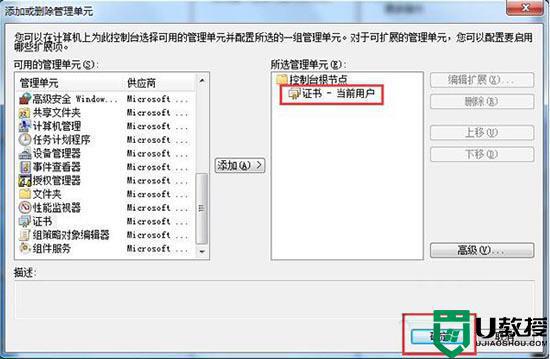
6、展开“证书”=》“受信任的根证书颁发机构”=》“证书” ,在右侧列表中查找你需要删除的证书,然后在将其删除;如图所示:
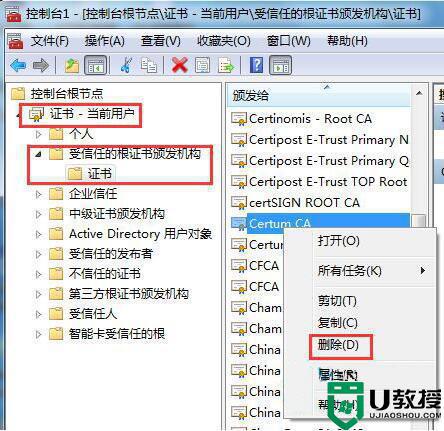
7、在重新打开需要证书的网站,这是网站会提示需要安装证书,直接点击“查看证书”,点击“安装证书”=》“安装到受信任的根证书颁发机构”即可。
上述给大家讲解的就是笔记本win7安全证书过期的详细解决方法,遇到相同情况的小伙伴们可以学习上面的方法来进行解决吧。
笔记本win7安全证书过期怎么回事 win7笔记本安全证书显示过期了怎么办相关教程
- win7证书过期如何解决 win7系统安全证书过期解决方法
- win7证书过期了怎么办 win7提示证书过期解决方法
- Win7旗舰版安全证书过期怎么办
- win7证书已过期怎么办 win7系统提示安全证书过期解决方法
- win7浏览器证书过期如何安装 win7电脑浏览器证书过期怎么解决
- 网页证书错误怎么办,网页证书错误、过期重新获取方法
- win7安全证书有问题怎么弄 win7打开网页显示安全证书有问题如何处理
- win7证书怎么安装 win7证书安装方法
- 笔记本win7密码过期进不了桌面怎么办
- 笔记本win7密码过期进不了桌面怎么解决
- Win11怎么用U盘安装 Win11系统U盘安装教程
- Win10如何删除登录账号 Win10删除登录账号的方法
- win7系统分区教程
- win7共享打印机用户名和密码每次都要输入怎么办
- Win7连接不上网络错误代码651
- Win7防火墙提示“错误3:系统找不到指定路径”的解决措施
热门推荐
win7系统教程推荐
- 1 win7电脑定时开机怎么设置 win7系统设置定时开机方法
- 2 win7玩魔兽争霸3提示内存不足解决方法
- 3 最新可用的win7专业版激活码 win7专业版永久激活码合集2022
- 4 星际争霸win7全屏设置方法 星际争霸如何全屏win7
- 5 星际争霸win7打不开怎么回事 win7星际争霸无法启动如何处理
- 6 win7电脑截屏的快捷键是什么 win7电脑怎样截屏快捷键
- 7 win7怎么更改屏幕亮度 win7改屏幕亮度设置方法
- 8 win7管理员账户被停用怎么办 win7管理员账户被停用如何解决
- 9 win7如何清理c盘空间不影响系统 win7怎么清理c盘空间而不影响正常使用
- 10 win7显示内存不足怎么解决 win7经常显示内存不足怎么办

